วิธีใช้เครื่องสร้างโลโก้ Canva
เผยแพร่แล้ว: 2022-06-02ต้องการโลโก้ใหม่แต่ไม่รู้ว่าจะเริ่มต้นอย่างไร เครื่องมือสร้างโลโก้ Canva ช่วยคุณได้ ด้วยเครื่องมือที่ใช้งานง่ายมากมาย คุณสามารถสร้างโลโก้ที่กำหนดเองแบบมืออาชีพได้ในเวลาไม่กี่นาที
นอกจากนี้ เนื่องจากไม่จำเป็นต้องเป็นผู้เชี่ยวชาญด้านการออกแบบโลโก้ คุณสามารถเรียนรู้วิธีสร้างโลโก้สำหรับธุรกิจขนาดเล็กและเสนอบริการออกแบบโลโก้สำหรับธุรกิจขนาดเล็ก
ผู้สร้างโลโก้ Canva คืออะไร
แล้ว Canva Logo Creator คืออะไร? เป็นเครื่องมือออนไลน์ฟรีที่อนุญาตให้ผู้ใช้สร้างโลโก้ที่น่าทึ่งโดยไม่ต้องมีประสบการณ์ด้านการออกแบบ เครื่องมือสร้างโลโก้ใช้งานง่ายและมีแบบอักษร โลโก้ สี และเทมเพลตให้เลือกหลากหลาย
Canva ดีสำหรับโลโก้หรือไม่
Canva เหมาะอย่างยิ่งสำหรับธุรกิจใดๆ ที่กำลังมองหาเครื่องมือที่ผสานรวมสำหรับการสร้างโลโก้ระดับมืออาชีพ และรักษาความสอดคล้องของแบรนด์ มีคุณสมบัติมากมาย รวมถึงความสามารถในการอัปโหลดรูปภาพหรือองค์ประกอบการออกแบบของคุณเอง
ทำไมคุณจึงควรใช้เครื่องสร้างโลโก้ Canva สำหรับธุรกิจของคุณ
บุคคลและทีมขนาดเล็กที่กำลังมองหาเครื่องมือที่ผสานรวมเพื่อสร้างโลโก้ที่สวยงาม โพสต์บนโซเชียลมีเดีย และรูปภาพอื่นๆ เพื่อรักษาตราสินค้าของตนให้สอดคล้องกัน ควรใช้เครื่องมือสร้างโลโก้ Canva
- Canva เป็นเครื่องมือออกแบบที่แม้แต่คนที่ไม่มีทักษะการออกแบบก็สามารถใช้ได้ ด้วยคลังเทมเพลตในตัว Canva ทำให้การสร้างภาพคุณภาพสูงสำหรับธุรกิจของคุณเป็นเรื่องง่าย แม้กระทั่งผู้ที่ไม่ใช่นักออกแบบ
- การออกแบบที่เสร็จสิ้นแล้วดูน่าทึ่ง ซึ่งสามารถช่วยให้คุณดึงดูดผู้มีโอกาสเป็นลูกค้าเพื่อสร้างโลโก้อื่นๆ สำหรับพวกเขา
- Canva pro ใช้งานได้ฟรีในช่วงทดลองใช้งาน 30 วัน ซึ่งเปิดโอกาสให้คุณสร้างและดาวน์โหลดการออกแบบโดยใช้คุณสมบัติที่มีอยู่ในแผนชำระเงิน
- ทีมขนาดเล็กที่ต้องการสร้างงานออกแบบคุณภาพสูงโดยไม่ต้องจ้างนักออกแบบ ควรใช้ Canva ธุรกิจขนาดใหญ่ที่ต้องการสร้างการออกแบบสำหรับการสร้างแบรนด์ก็ควรเช่นกัน
วิธีสร้างโลโก้บน Canva: คำแนะนำทีละขั้นตอน
ในคู่มือนี้ คุณจะได้เรียนรู้วิธีสร้างโลโก้ของคุณเองโดยใช้ Canva เป็นวิธีที่ยอดเยี่ยมในการสร้างโลโก้ที่กำหนดเองที่ไม่เหมือนใคร
ขั้นตอนที่ 1: เข้าสู่ระบบและค้นหาเทมเพลต
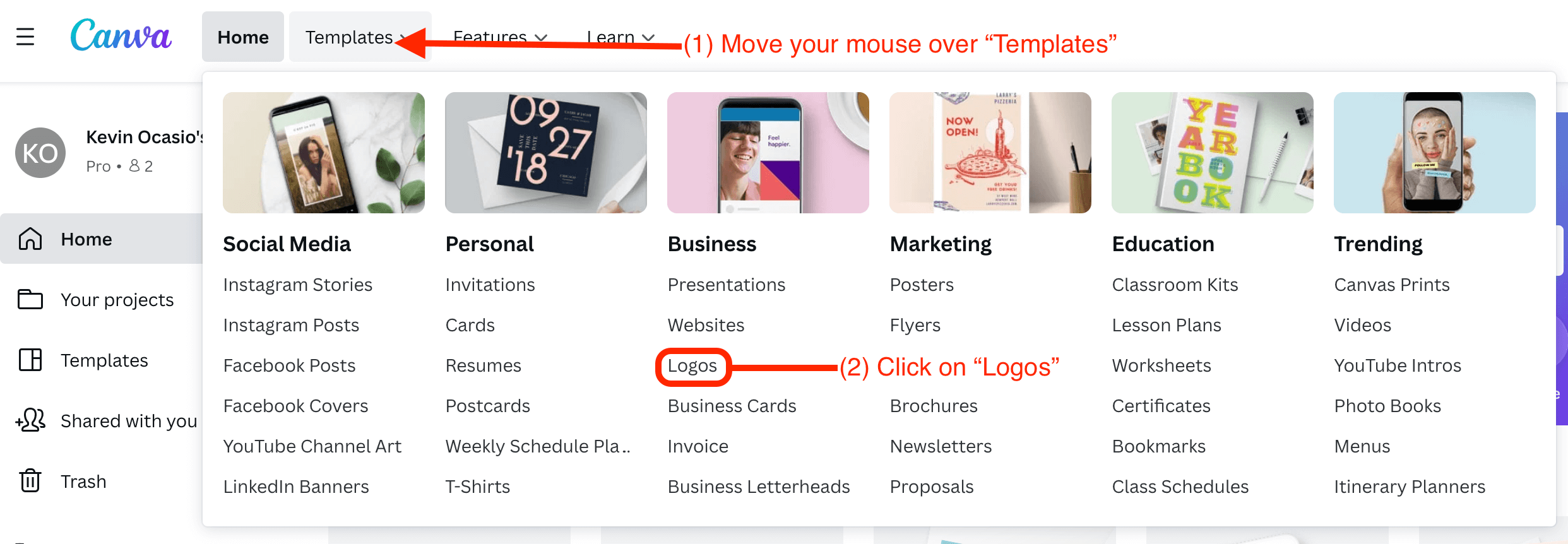
เข้าสู่ระบบบัญชี Canva ของคุณ วางเมาส์เหนือ "เทมเพลต" จากนั้นคลิก "โลโก้"
ขั้นตอนที่ 2: เลือกเทมเพลตของคุณ
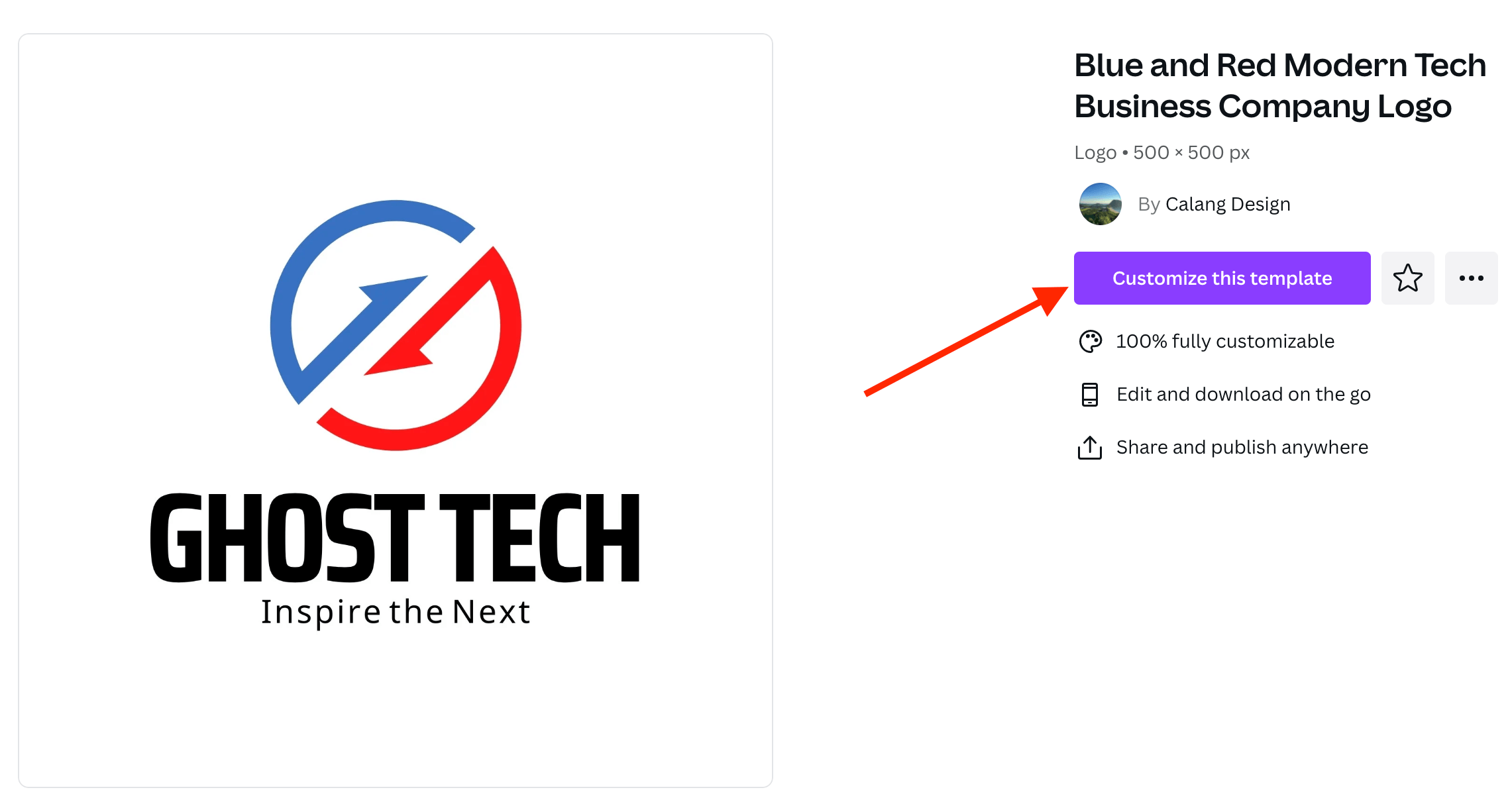
ค้นหาเทมเพลตที่คุณต้องการใช้ คลิก จากนั้นกดปุ่ม "กำหนดเทมเพลตนี้เอง"
ขั้นตอนที่ 3: เพิ่ม/ลบกราฟิก
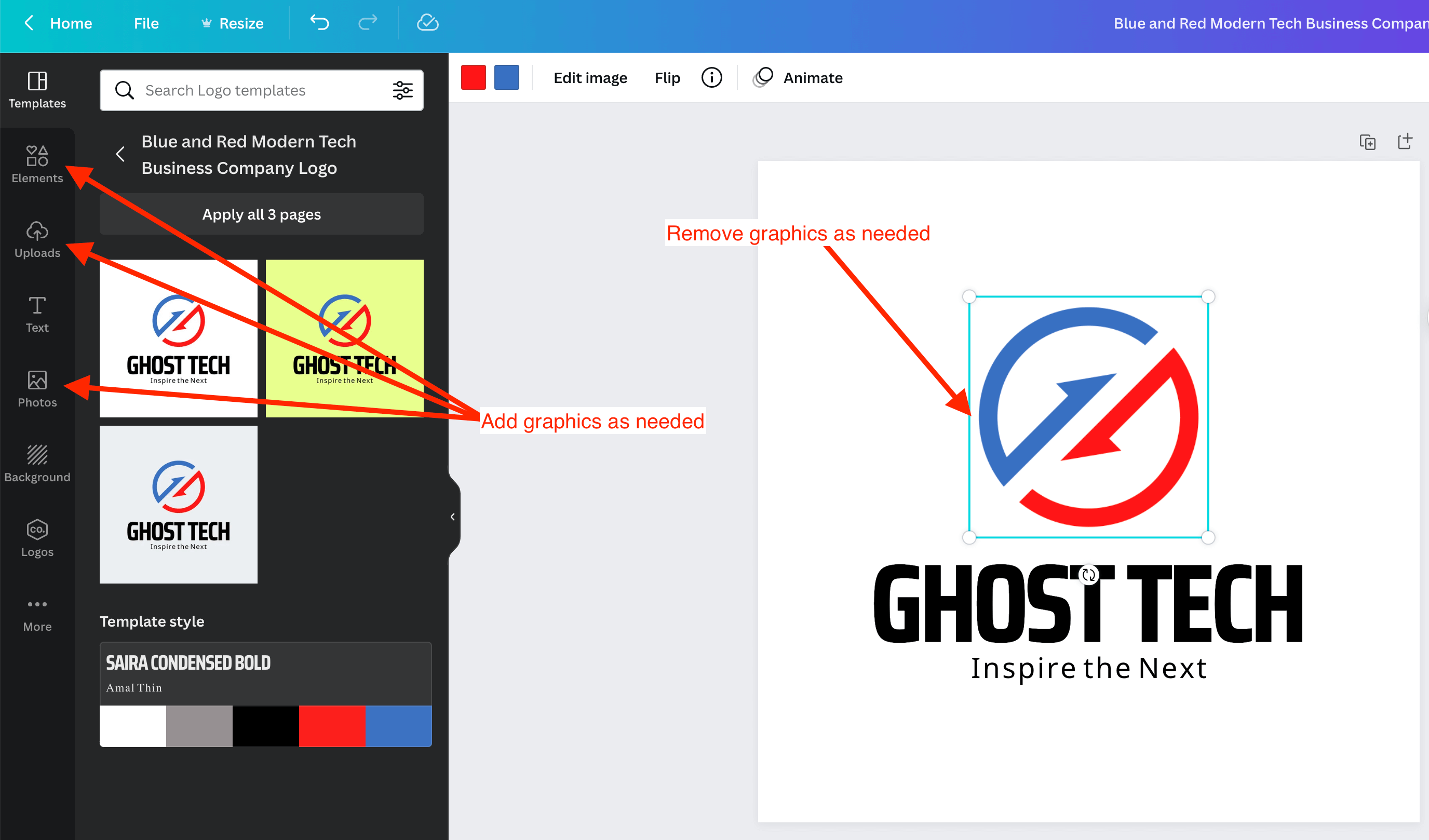
หากต้องการลบกราฟิก ให้คลิกที่ภาพเหล่านั้นแล้วกด Delete หรือ Backspace หากต้องการเพิ่มกราฟิก ให้ลากและวางจาก "รูปภาพ" หรือ "องค์ประกอบ" คุณสามารถอัปโหลดของคุณเองได้!
ขั้นตอนที่ 4: แก้ไขฟอนต์
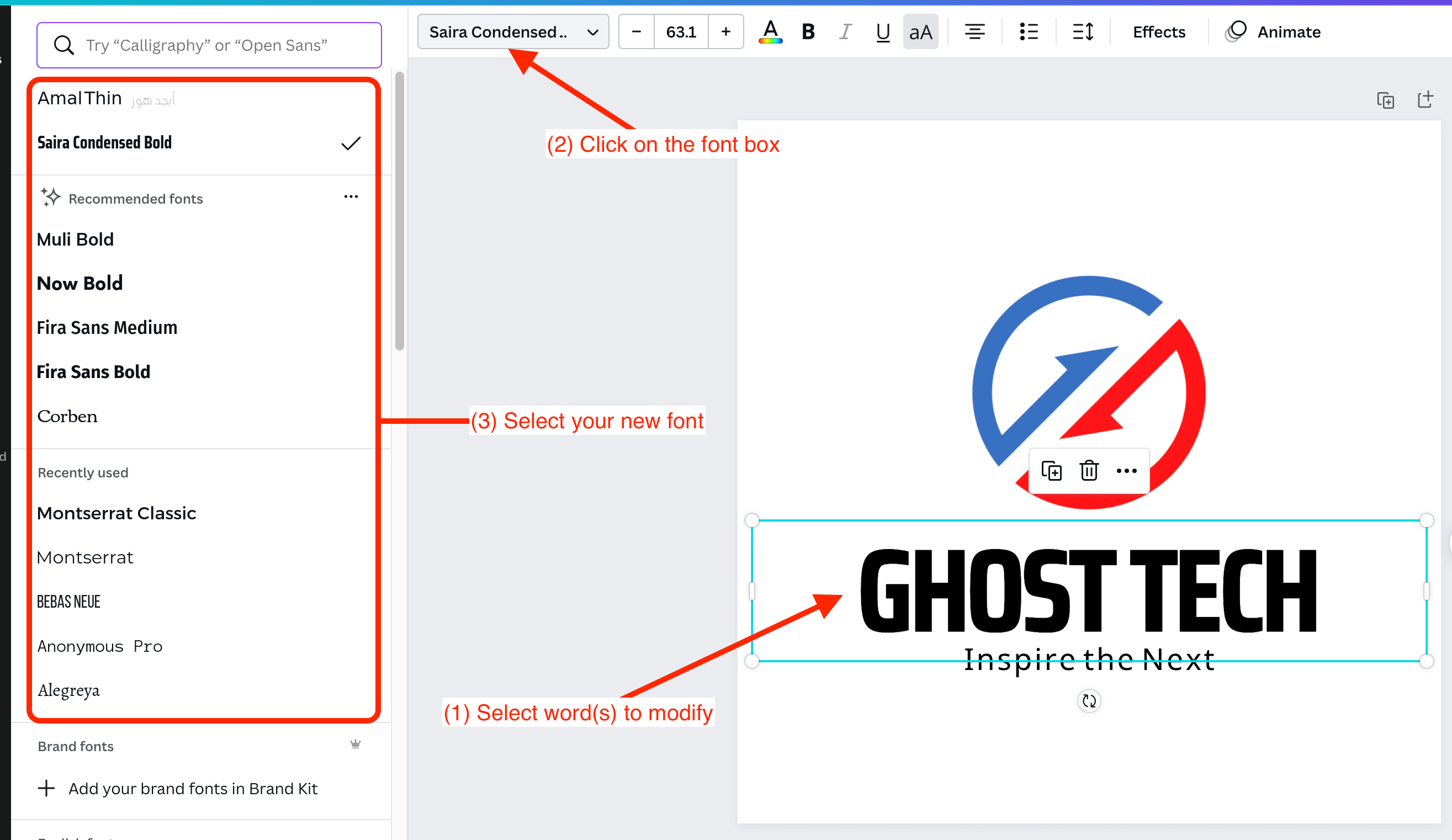
เปลี่ยนรูปแบบตัวอักษรของคุณโดยคลิกที่คำที่คุณต้องการแก้ไข คลิกที่กล่องแบบอักษรที่ด้านบนซ้ายของหน้าจอและเลือกแบบอักษรใหม่
ขั้นตอนที่ 5: ดาวน์โหลดการออกแบบใหม่ของคุณ
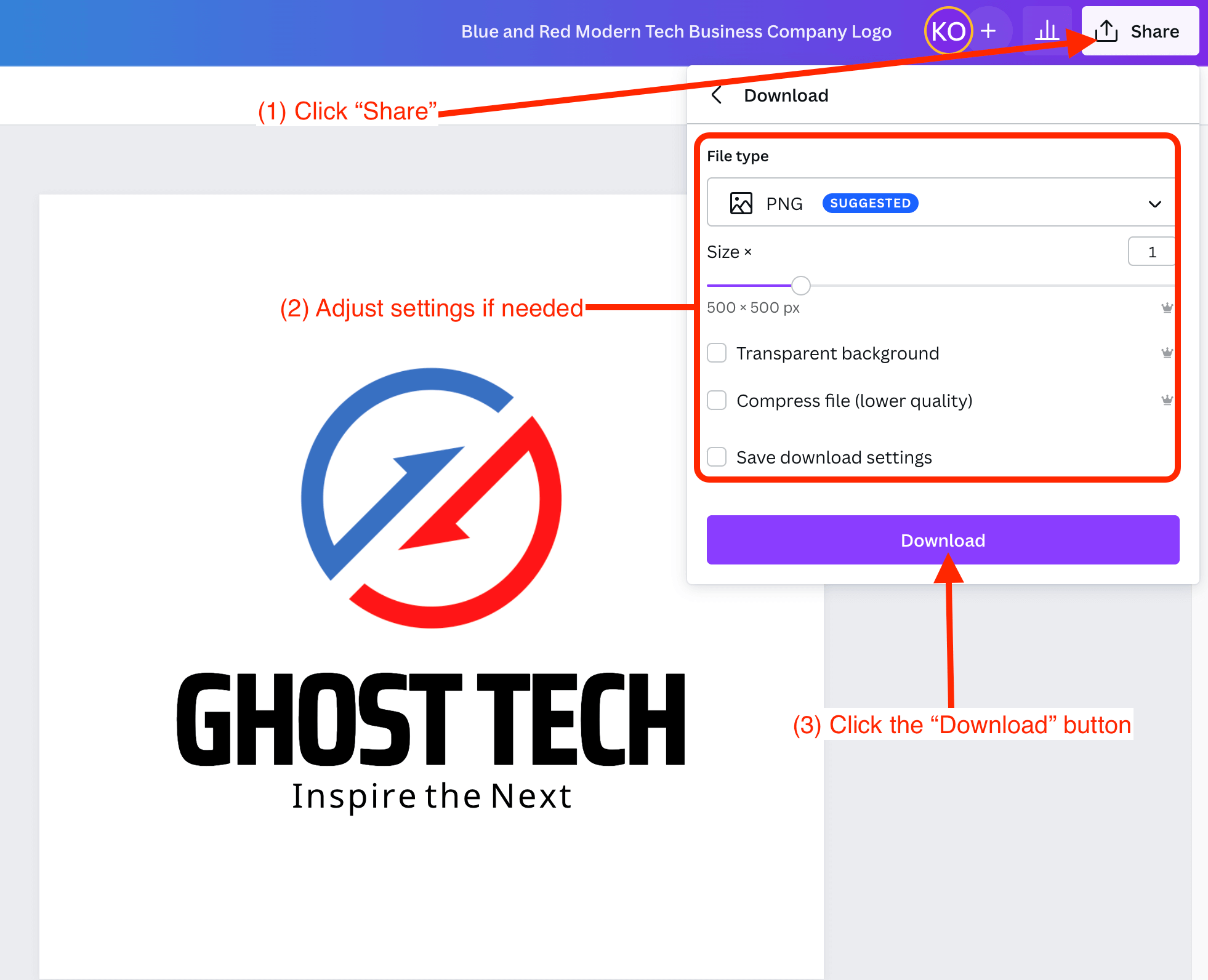
คลิก "แชร์" ที่ด้านบนขวาของหน้าจอแล้วคลิกดาวน์โหลด ตรวจสอบให้แน่ใจว่าการตั้งค่าเป็นไปตามที่คุณชอบ จากนั้นคลิกปุ่ม "ดาวน์โหลด"
เทมเพลตโลโก้ของ Canva
คุณสามารถค้นหาเทมเพลตโลโก้ทั้งหมดที่คุณต้องการเพื่อสร้างแบรนด์ที่ยอดเยี่ยมสำหรับธุรกิจของคุณได้อย่างง่ายดาย
โลโก้ร้านแฟชั่นโลโก้นีออน

เทมเพลตนี้เหมาะสำหรับทุกอย่างที่เกี่ยวกับแฟชั่น
บริษัท Fast Bird Express
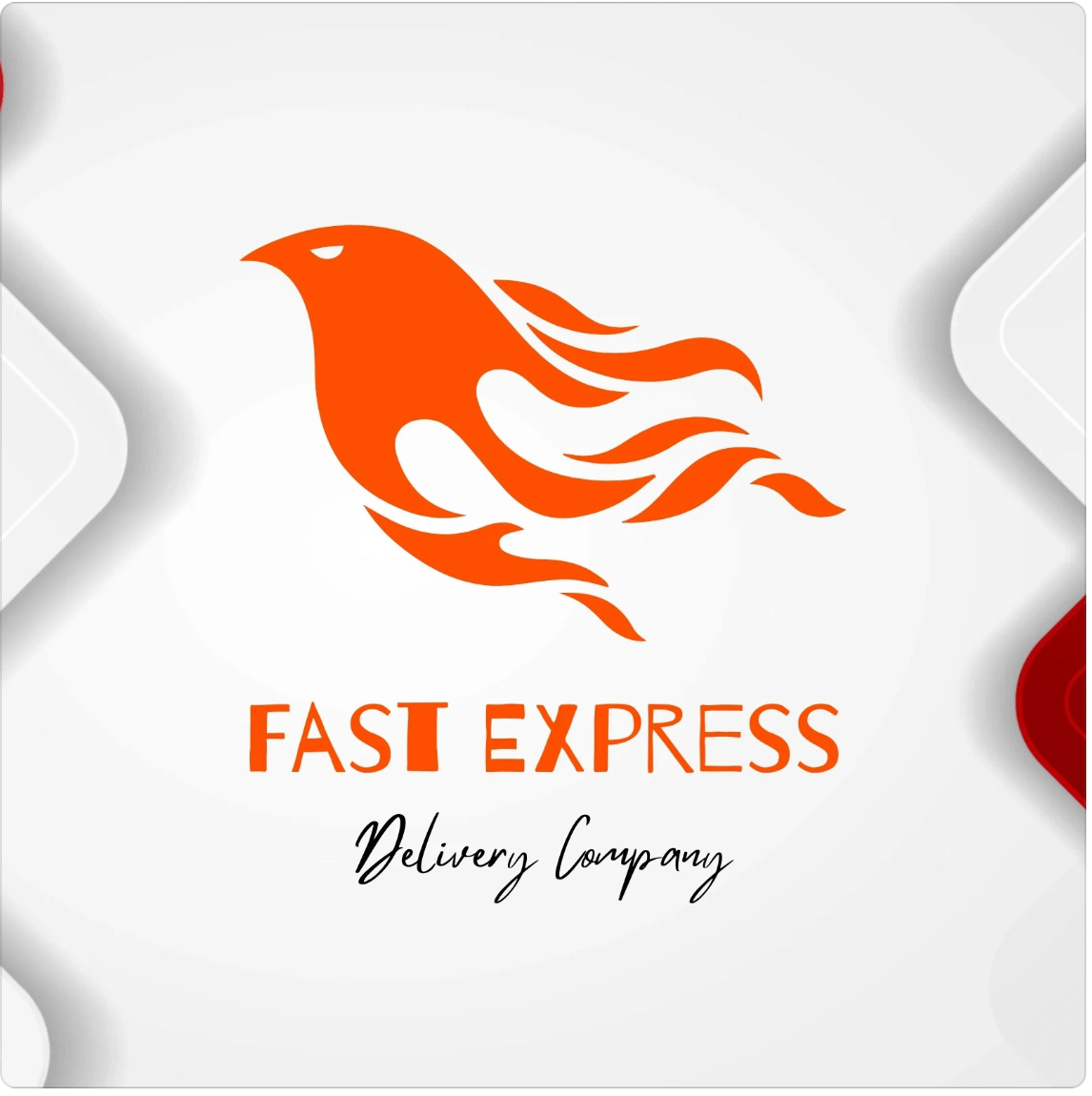
นี่คือเทมเพลตที่เหมาะสำหรับบริษัทจัดส่ง
โลโก้ของเล่นเด็กสายรุ้งมินิมอลสีม่วง

เทมเพลตนี้ใช้สำหรับร้านขายของเล่นอีคอมเมิร์ซ
โลโก้การดูแลและดูแลสุนัขน่ารัก
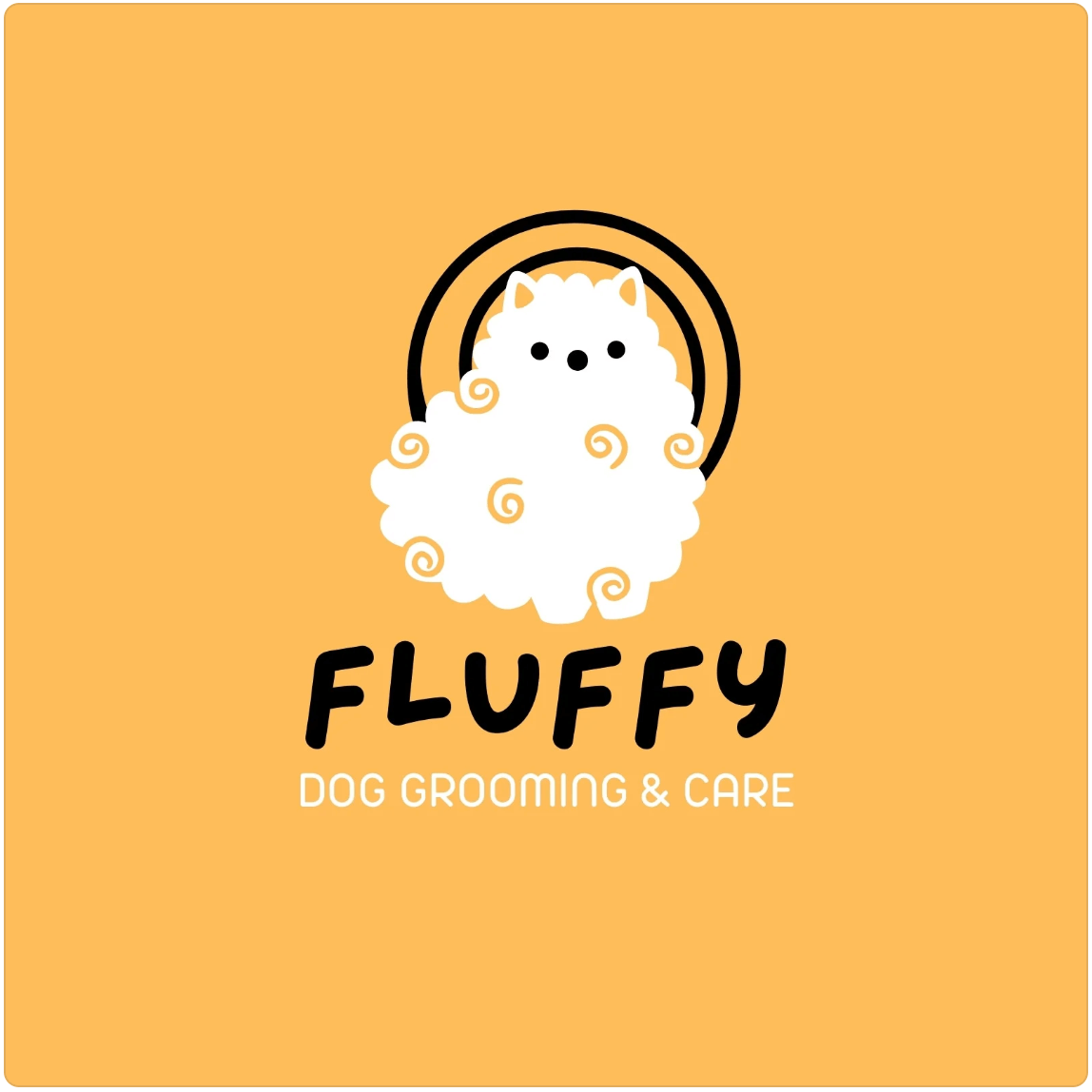
คนตัดขนสุนัขสามารถใช้เทมเพลตนี้ได้
ยกน้ำหนักมือภาพประกอบขาวดำ

ในวงการฟิตเนส? แม่แบบนี้จะทำงานได้ดี!
ตัวอย่างการออกแบบโลโก้ Canva
ลองดูตัวอย่างเทมเพลตการออกแบบโลโก้เหล่านี้เพื่อเริ่มต้น
โลโก้ช่อง YouTube Canva
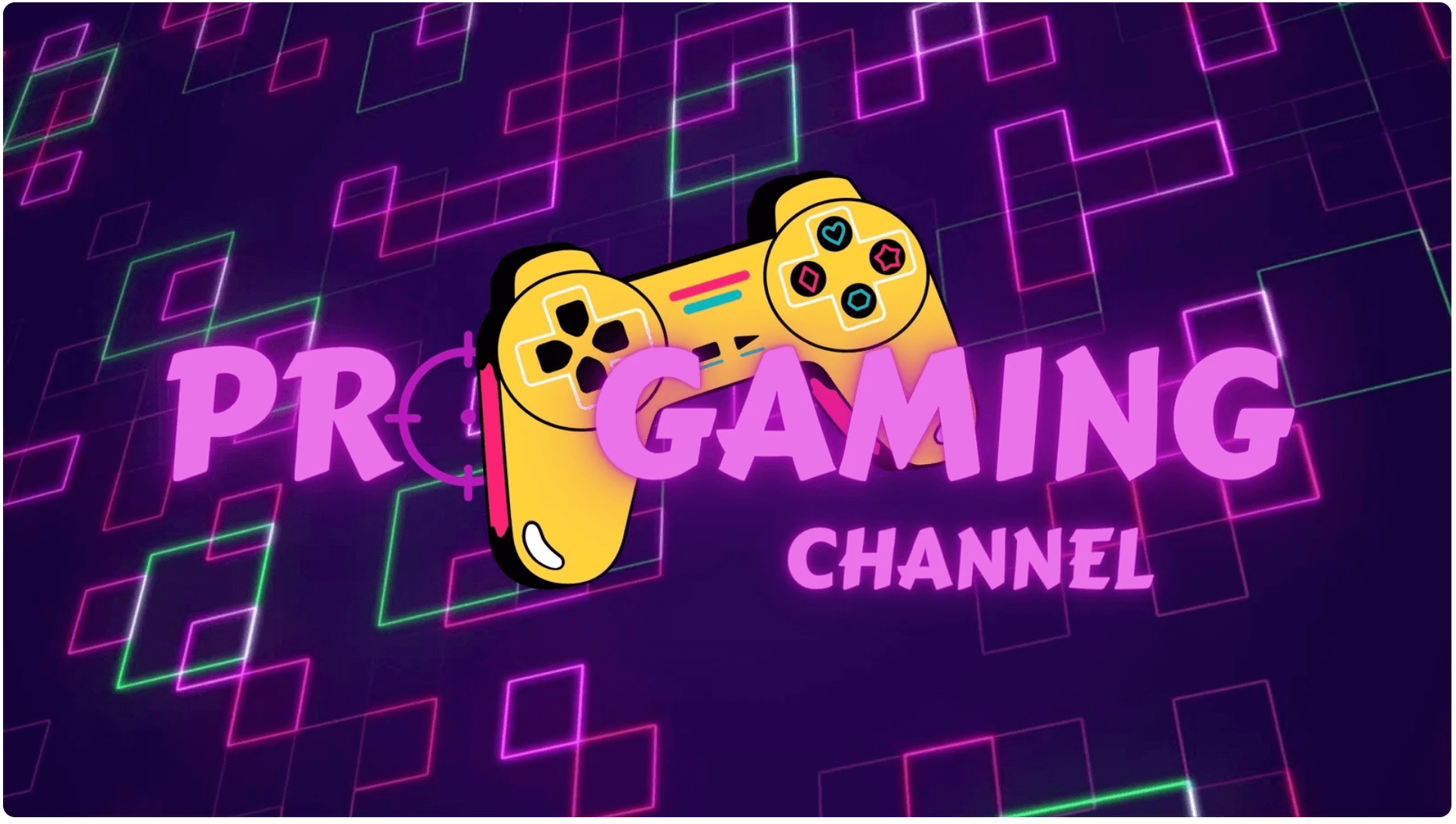
โลโก้ YouTube ของช่องเกมโปรนี้มาจาก Trust Design
โลโก้อสังหาริมทรัพย์ใน Canva

Vishnu Grover นำโลโก้อสังหาริมทรัพย์อันสง่างามมาสู่เรา
โลโก้นักออกแบบกราฟิก

ศิลปินออกแบบกราฟิกสามารถใช้เทมเพลตที่มีอยู่มากมายเช่นนี้
โลโก้กีฬาใน Canva
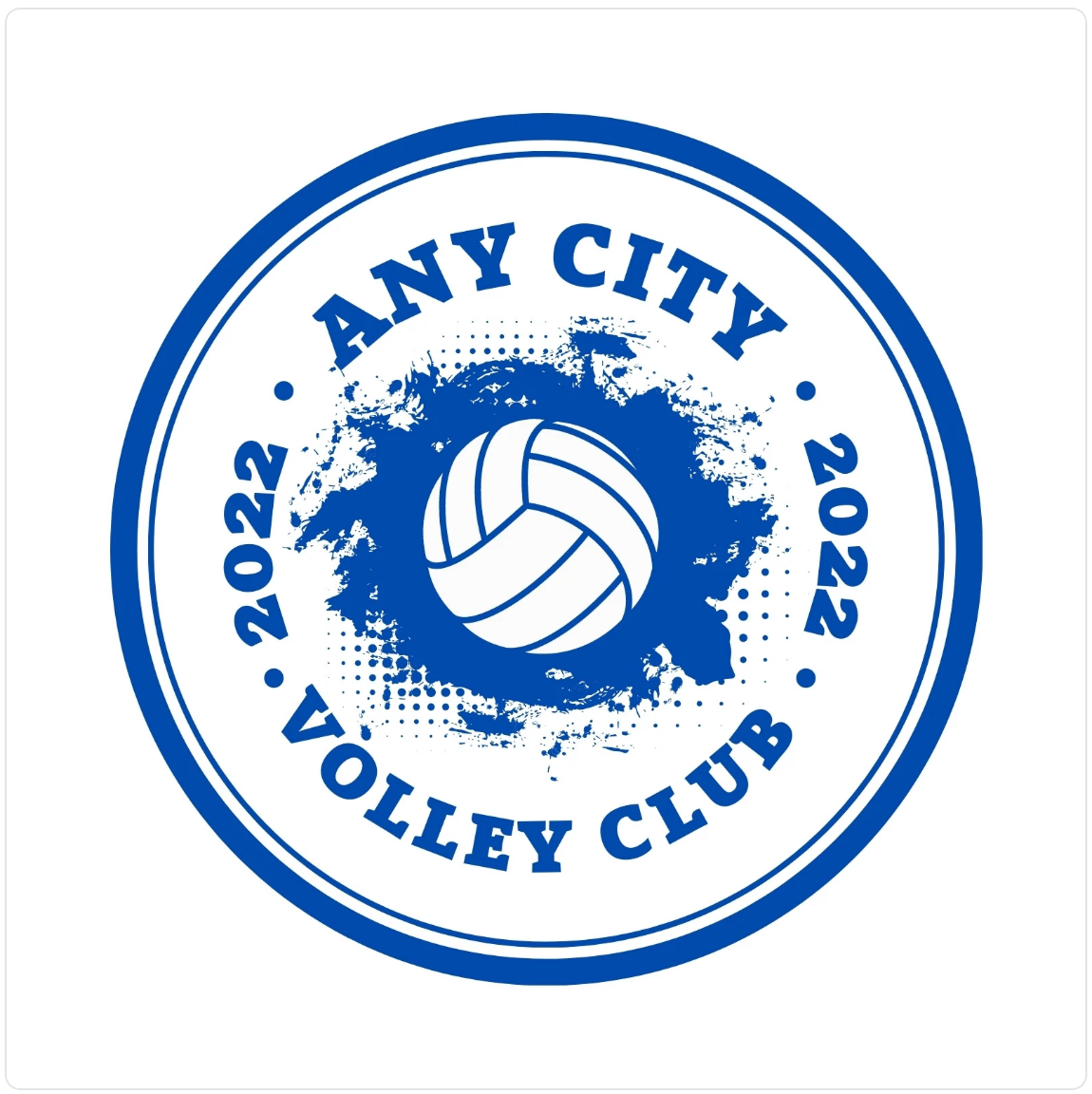
โลโก้นี้เหมาะสำหรับทีมกีฬา
โลโก้อัตโนมัติใน Canva

การออกแบบโลโก้นี้จะทำงานได้ดีสำหรับร้านค้ายานยนต์
วิธีทำโลโก้ทรงกลมใน Canva
การสร้างโลโก้ที่ดีไม่ใช่เรื่องยาก Canva ทำให้ง่ายและสนุก!
- เข้าสู่ระบบและไปที่เทมเพลตโลโก้
- เลือก “สร้างโลโก้เปล่า”
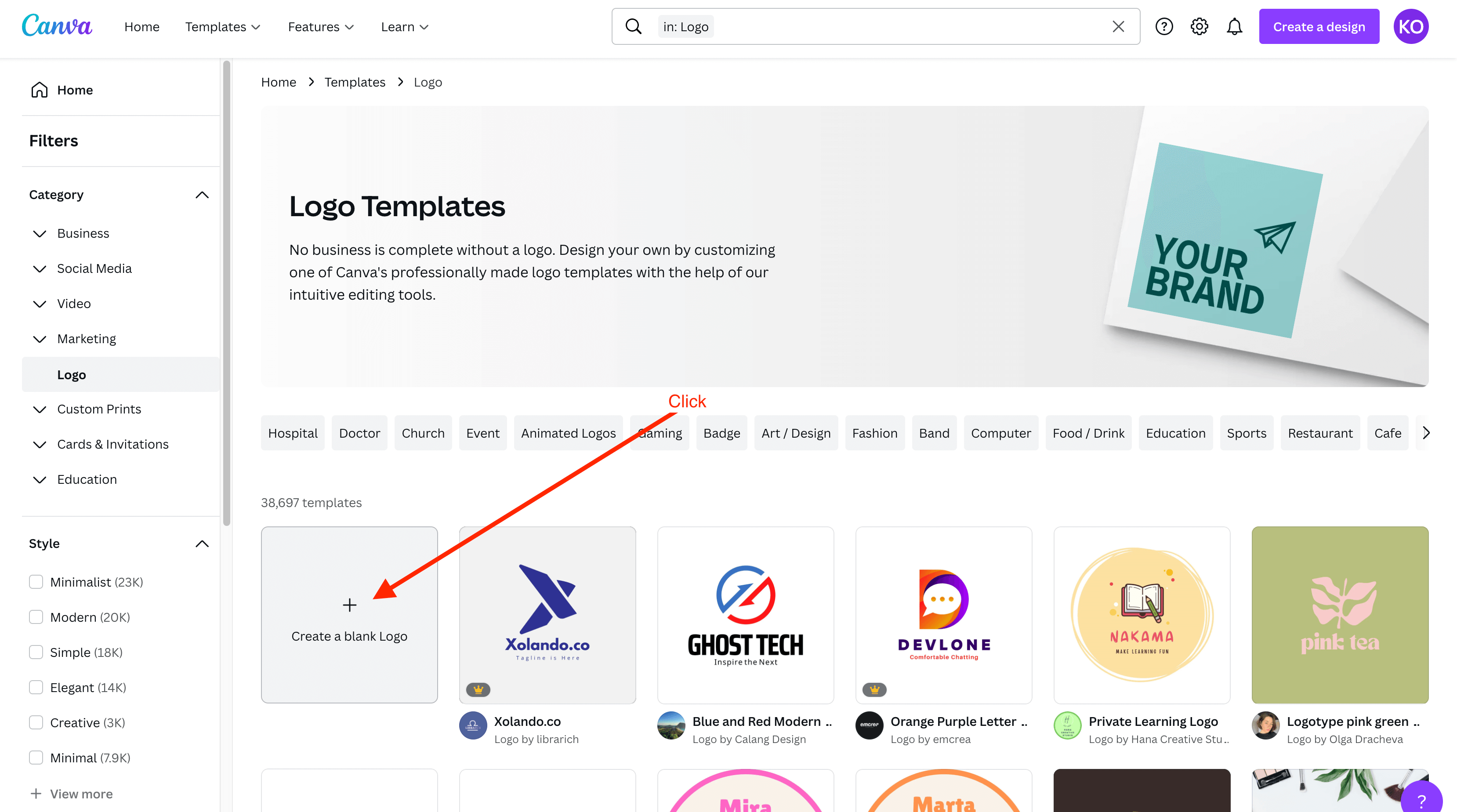
- เลือก "องค์ประกอบ" ทางด้านซ้าย คลิก "เฟรม" และเลือกหนึ่งในเฟรมวงกลม
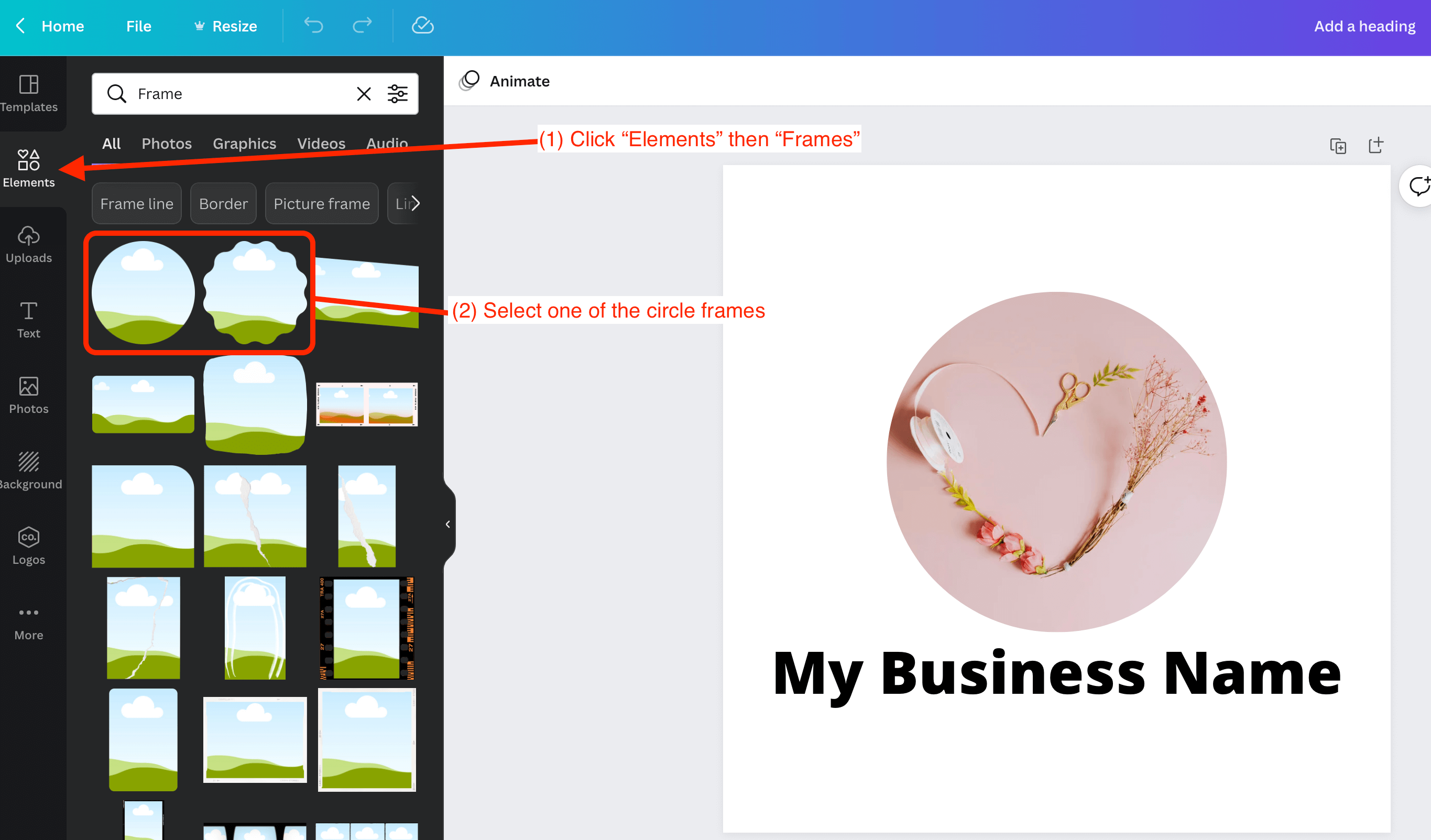
- ค้นหารูปภาพเพื่อใช้ใน “รูปภาพ” หรือ “องค์ประกอบ” หรืออัปโหลดรูปภาพของคุณเอง ลากและวางรูปภาพนี้ลงในกรอบวงกลม
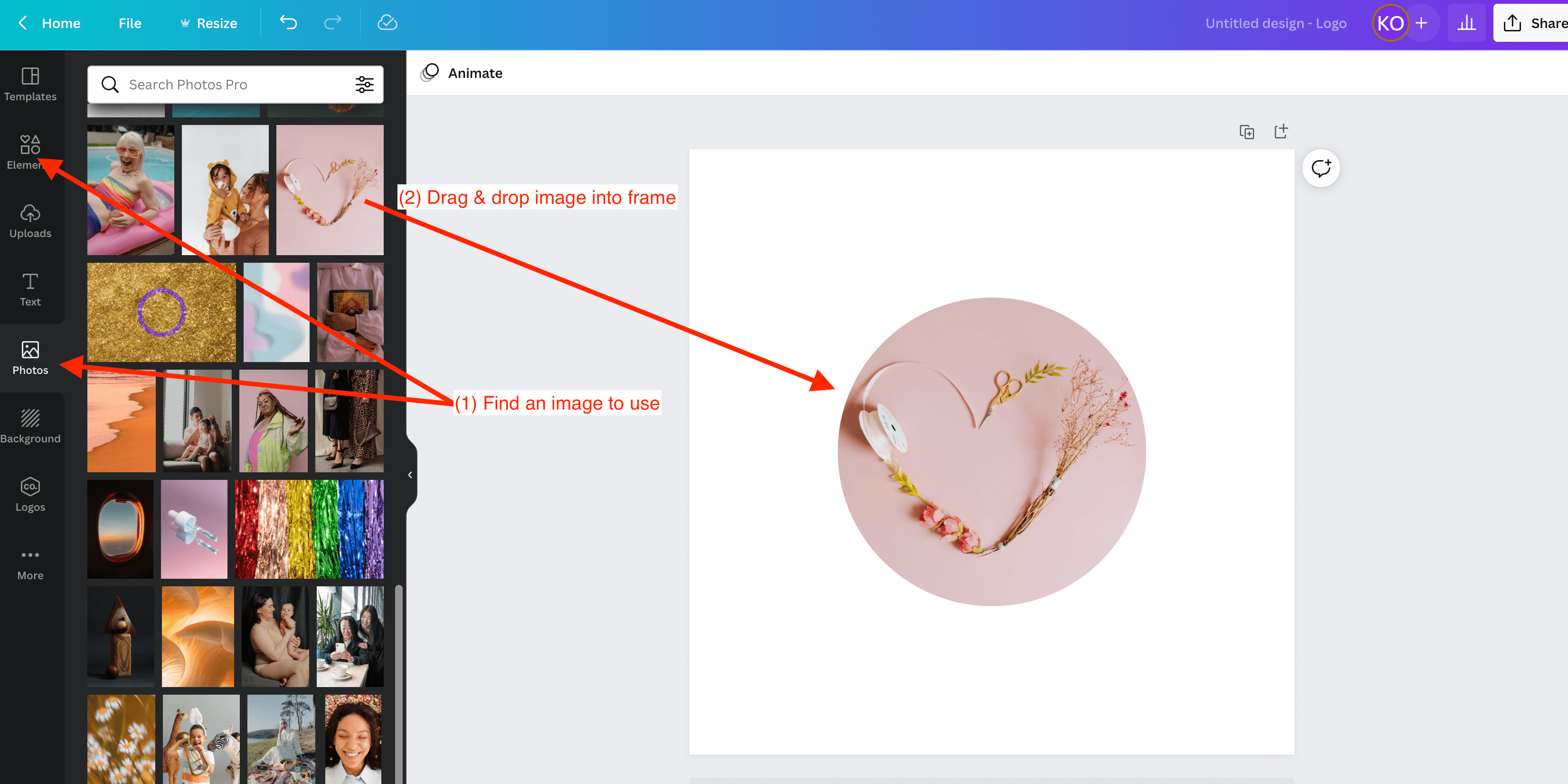
- คลิก "ข้อความ" ที่แถบด้านข้างซ้ายแล้วคลิก "เพิ่มหัวข้อ"
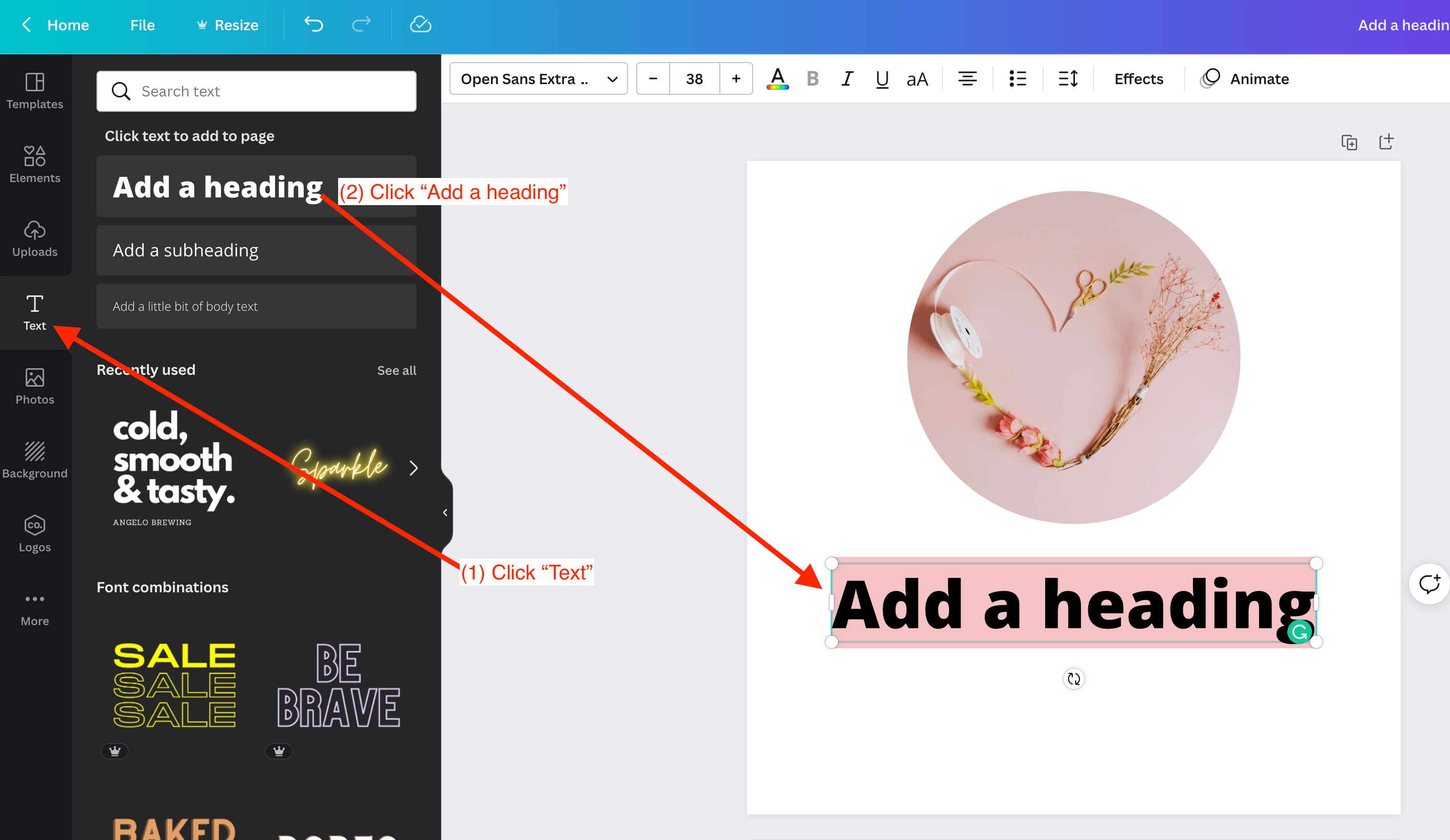
- แก้ไขข้อความของคุณตามต้องการโดยคลิกที่ข้อความ เพิ่มข้อความ และเลือกแบบอักษรจากกล่องแบบอักษร
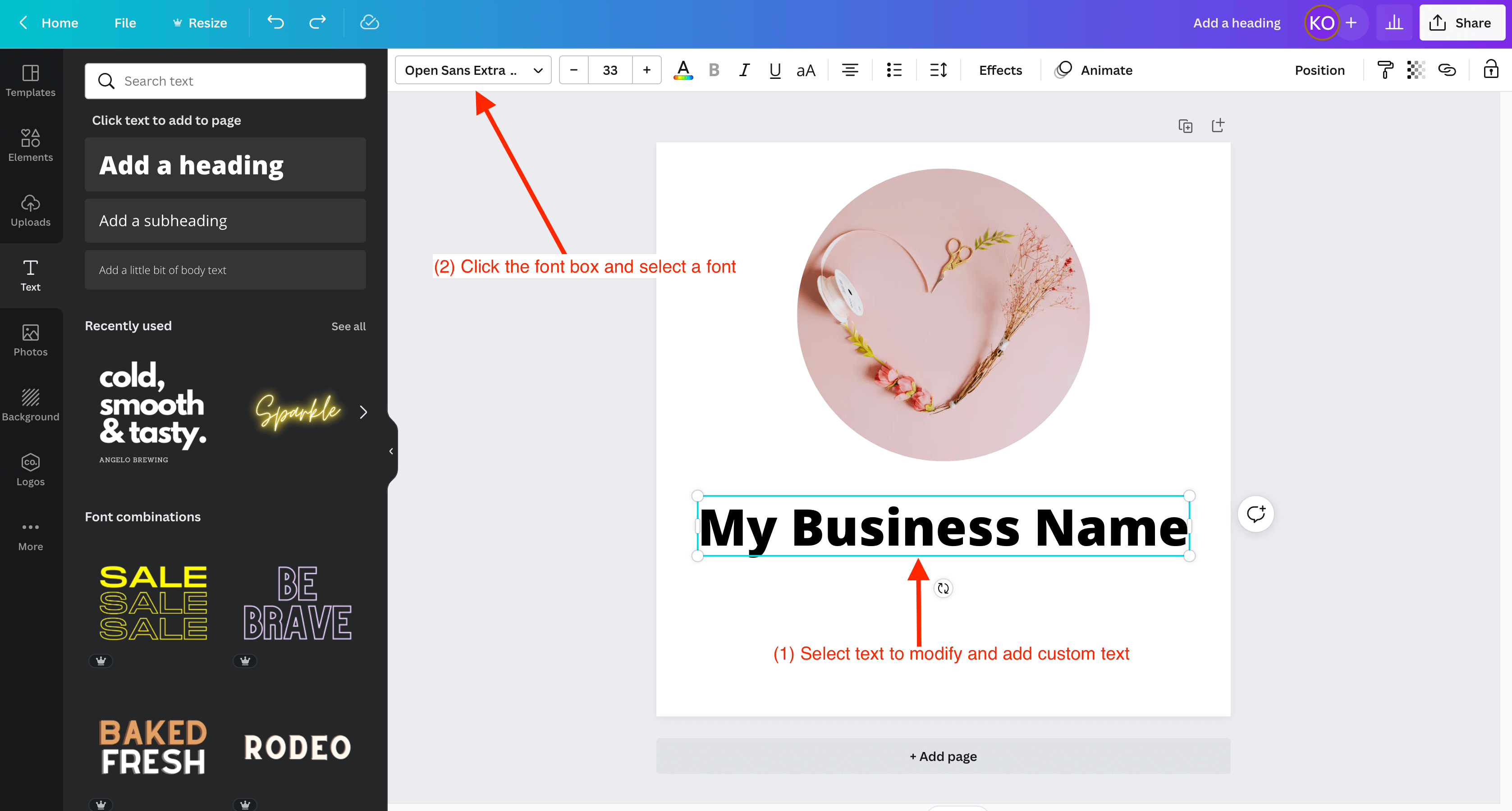
- ปรับตำแหน่งของรูปภาพและข้อความ จากนั้นดาวน์โหลด เลือก "พื้นหลังโปร่งใส" เพื่อให้เป็นรูปทรงกลม
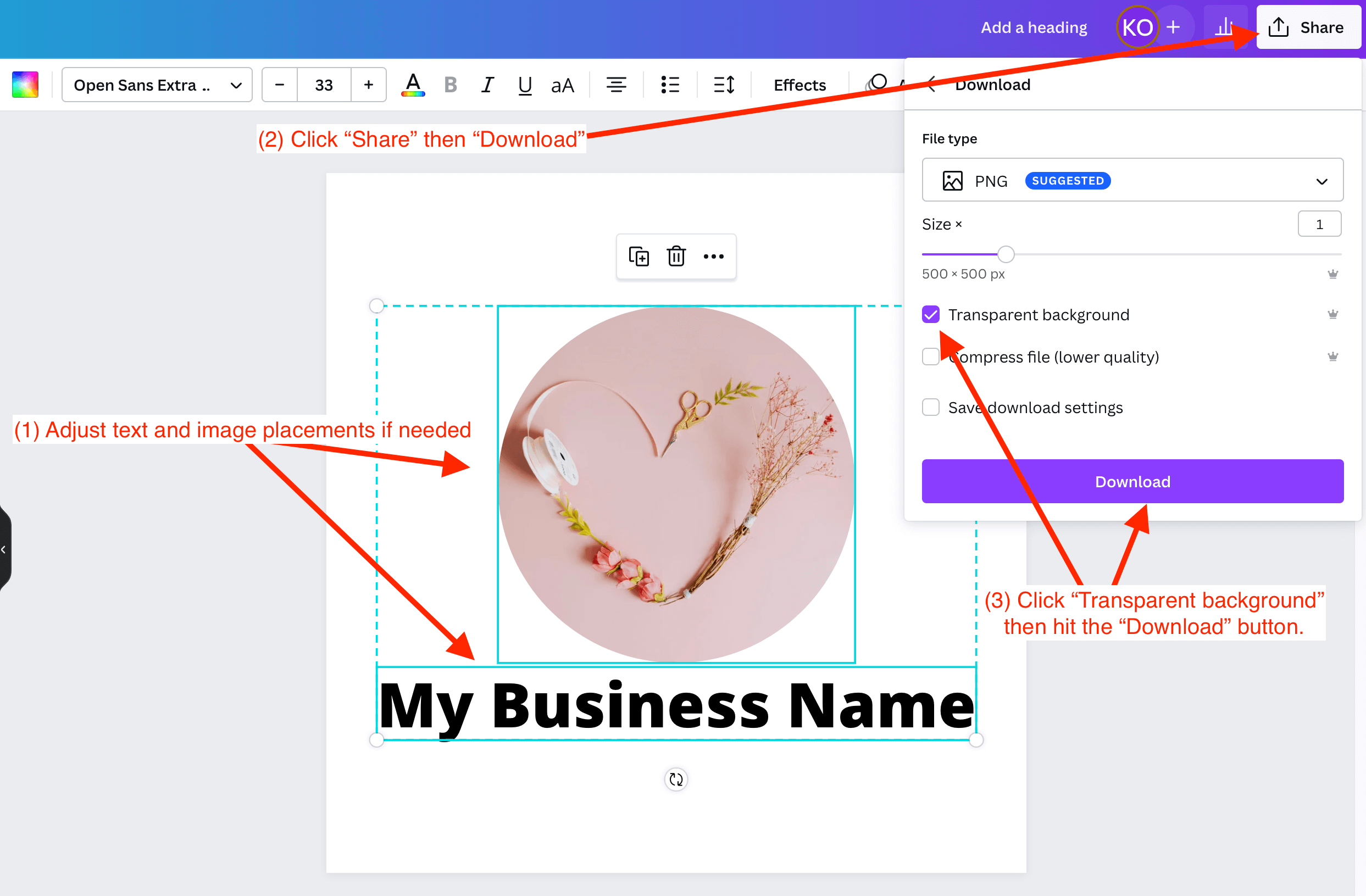
วิธีสร้างโลโก้แบบวงกลมใน Canva
มาดูขั้นตอนง่ายๆ ในการสร้างโลโก้ทรงกลมใน Canva กัน
- เข้าสู่ระบบและตรงไปที่เทมเพลตโลโก้
- เลื่อนดูแถบตัวเลือกและเลือก "โลโก้แบบวงกลม"
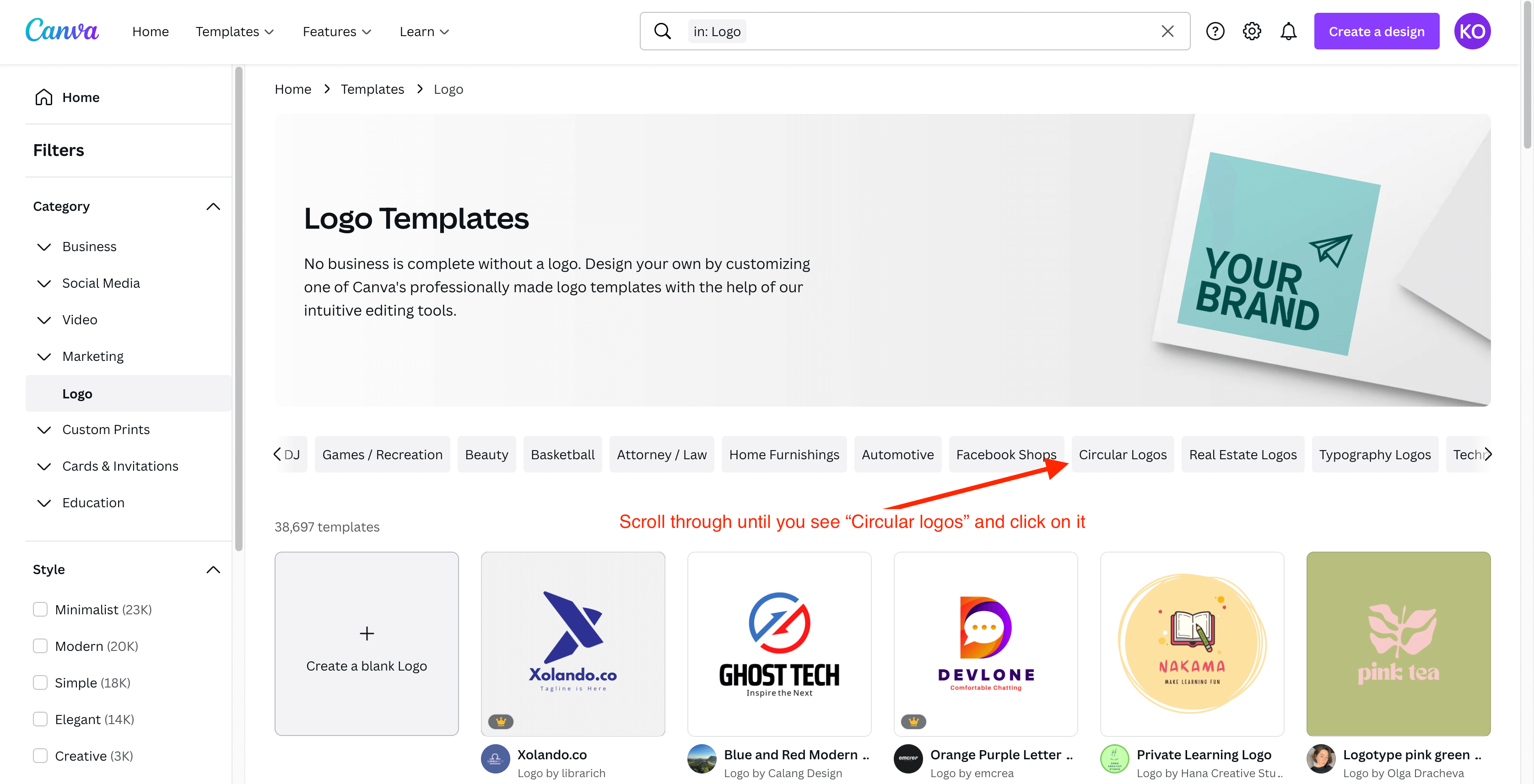
- ค้นหาเทมเพลตที่คุณต้องการใช้ คลิกบนเทมเพลต จากนั้นคลิก "กำหนดโลโก้นี้เอง"
- เพิ่มหรือลบรูปภาพจาก "รูปภาพ" หรือ "องค์ประกอบ" หรืออัปโหลดรูปภาพของคุณเอง
- แก้ไขข้อความและแบบอักษรของคุณตามต้องการ คลิกข้อความที่คุณต้องการแก้ไข เพิ่มข้อความที่กำหนดเอง จากนั้นเปลี่ยนแบบอักษรในกล่องแบบอักษรที่ด้านบน
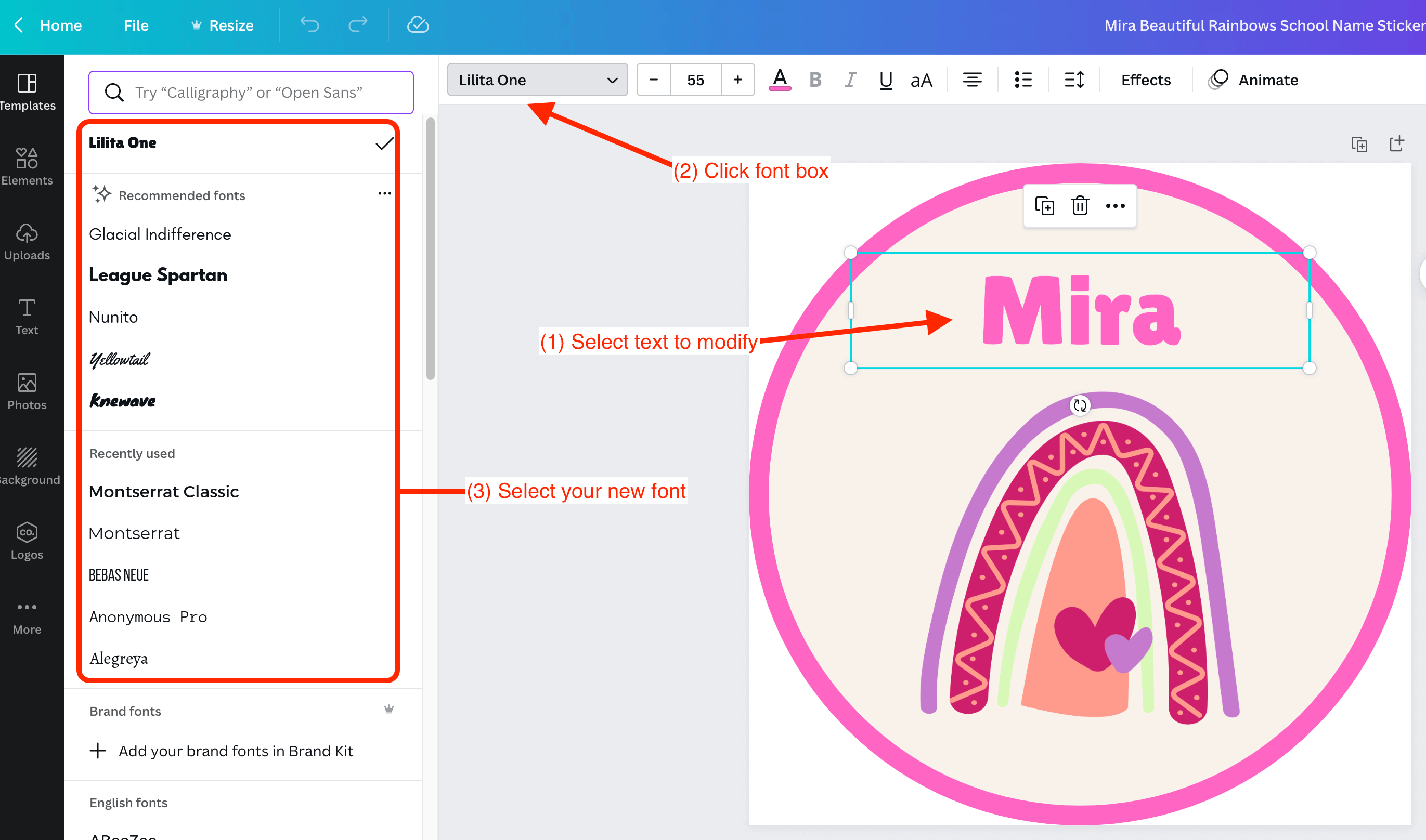
- เปลี่ยนตำแหน่งรูปภาพและข้อความของคุณ หากจำเป็น จากนั้นดาวน์โหลด เลือกตัวเลือก "พื้นหลังโปร่งใส" เพื่อคงรูปทรงกลมไว้
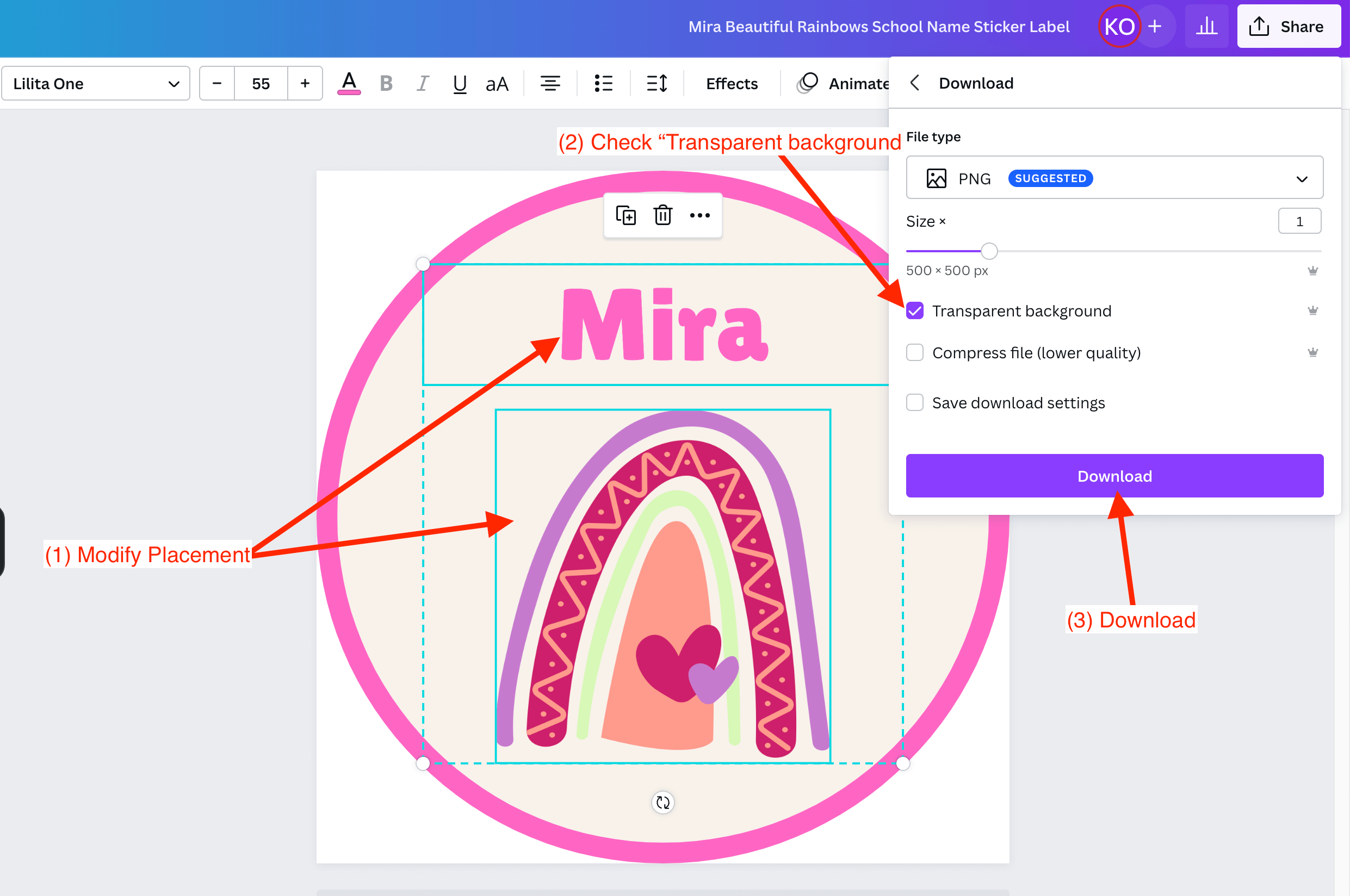
วิธีสร้างโลโก้ให้โปร่งใสใน Canva
โลโก้ที่มีพื้นหลังสีขาวหรือสีใดก็ได้สามารถมีพื้นหลังโปร่งใสได้อย่างชัดเจนโดยใช้ Canva
- เข้าสู่ระบบแล้วตรงไปที่เทมเพลตโลโก้
- หลังจากพบเทมเพลตที่คุณต้องการใช้แล้ว ให้คลิกที่เทมเพลตนั้นแล้วคลิก "ปรับแต่งโลโก้นี้"
- หากต้องการลบรูปภาพ ให้คลิกที่รูปภาพนั้นแล้วกด Backspace หรือลบ
- คุณสามารถเพิ่มรูปภาพจาก "รูปภาพ" หรือ "องค์ประกอบ" หรือเพียงแค่อัปโหลดรูปภาพของคุณเอง
- ปรับแต่งข้อความและแบบอักษรของคุณ หากต้องการแก้ไขข้อความ ให้คลิกคำที่คุณต้องการเปลี่ยน คุณสามารถเปลี่ยนแบบอักษรโดยใช้ช่องแบบอักษรด้านบน
- ตรวจสอบให้แน่ใจว่าตำแหน่งรูปภาพและข้อความของคุณถูกต้อง เลือกตัวเลือก "พื้นหลังโปร่งใส" จากนั้นคลิก "ดาวน์โหลด"
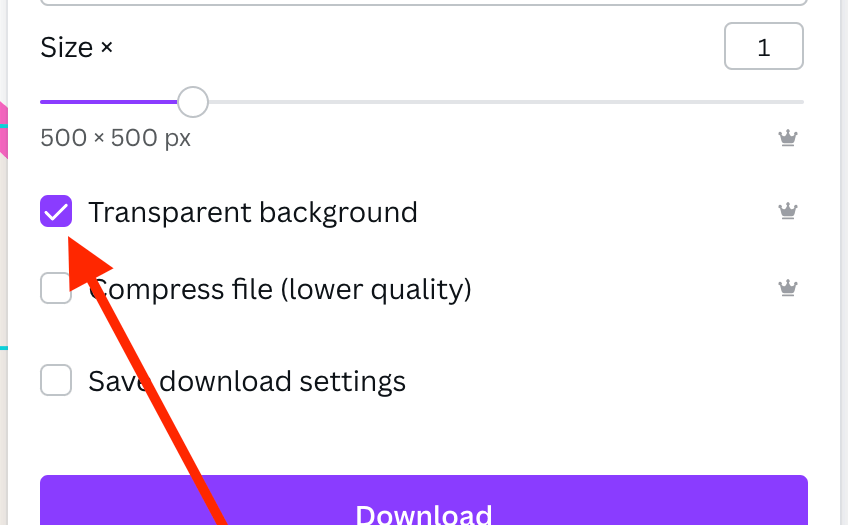
วิธีปรับขนาดโลโก้ใน Canva
ด้วยคุณสมบัติการปรับขนาดเวทย์มนตร์ของ Canva คุณสามารถออกแบบเดียวและปรับขนาดให้เหมาะกับความต้องการของคุณ
- หลังจากลงชื่อเข้าใช้บัญชีของคุณแล้ว ให้คลิกที่การออกแบบที่มีอยู่
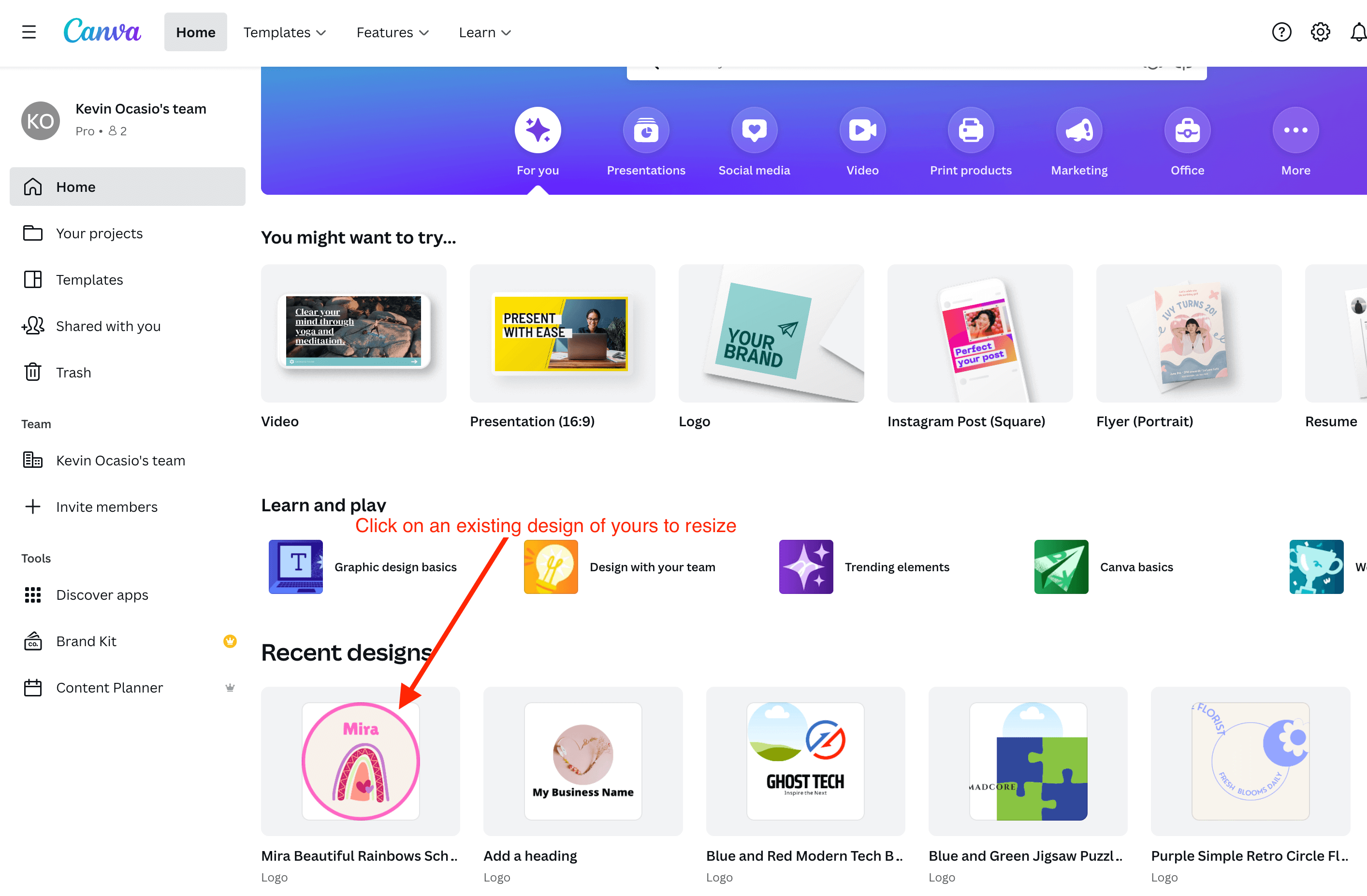
- คลิกปุ่ม "ปรับขนาด" ที่ด้านบนซ้ายของหน้าจอ จากนั้นคุณสามารถป้อนขนาดที่กำหนดเองหรือเลือกขนาดการออกแบบยอดนิยมอย่าง Facebook, Twitter เป็นต้น
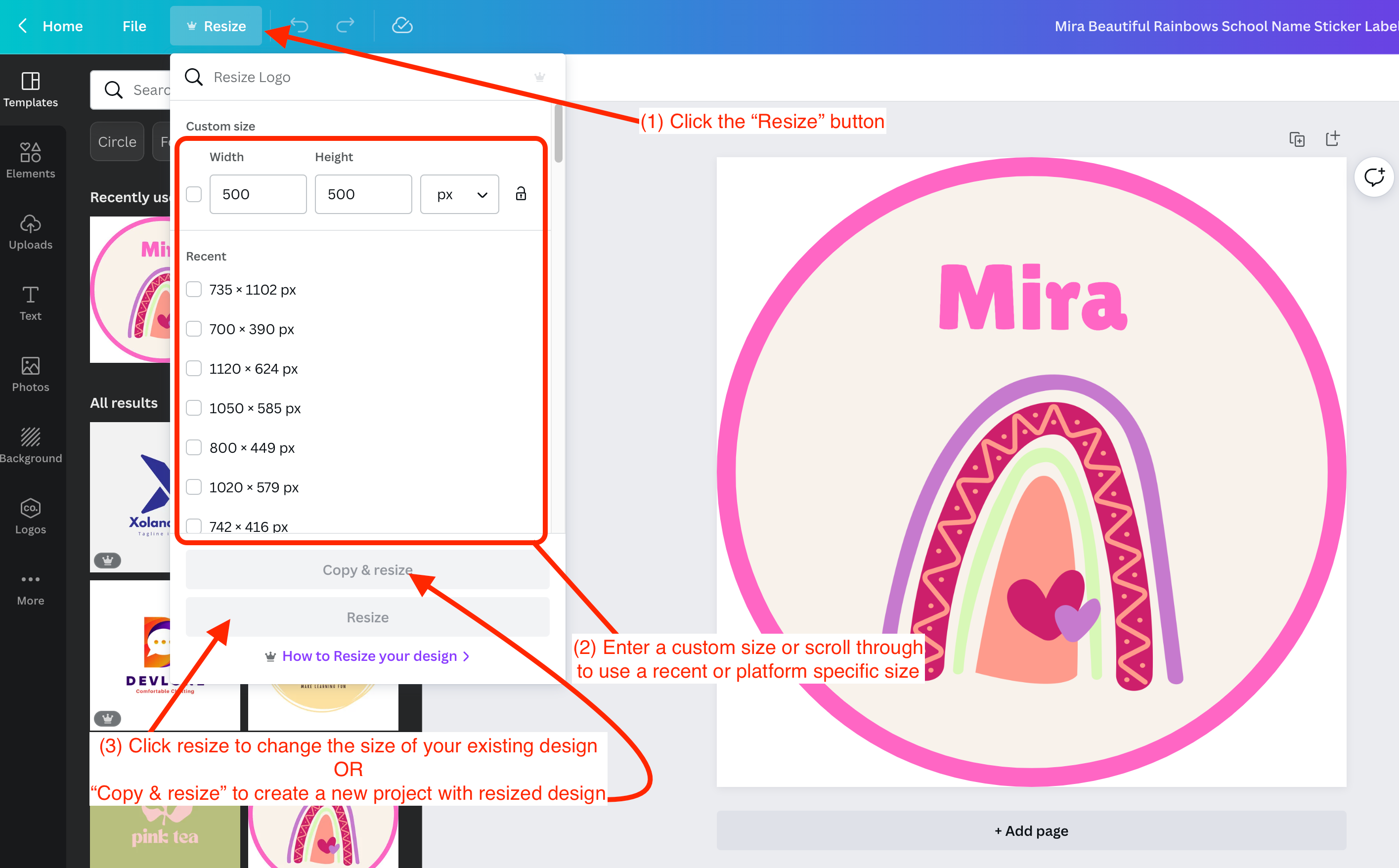
- เมื่อคุณตั้งค่ามิติแล้ว ให้คลิก “ปรับขนาด” เพื่อเปลี่ยนขนาดของการออกแบบที่มีอยู่ของคุณ คุณยังสามารถคลิก "คัดลอกและปรับขนาด" เพื่อสร้างโครงการใหม่ด้วยการออกแบบเดียวกันแต่ในขนาดใหม่
- ตรวจสอบให้แน่ใจว่าการจัดวางข้อความและรูปภาพของคุณถูกต้องโดยเลื่อนไปมาหากจำเป็น
- ดาวน์โหลดการออกแบบขนาดใหม่ของคุณโดยคลิกแชร์ที่มุมบนขวา จากนั้น "ดาวน์โหลด" ตั้งค่าตัวเลือกตามที่คุณต้องการ จากนั้นคลิกปุ่ม "ดาวน์โหลด"
คุณต้องการ Canva pro เพื่อใช้เครื่องมือสร้างโลโก้หรือไม่
ไม่ คุณไม่จำเป็นต้องมี Canva pro เพื่อใช้เครื่องมือสร้างโลโก้ อย่างไรก็ตาม หากคุณต้องการดาวน์โหลดโลโก้ด้วยความละเอียดสูงหรือต้องการเครื่องมือและคุณสมบัติขั้นสูงเพิ่มเติม คุณจะต้องอัปเกรดเป็น Canva pro
ภาพ: Depositphotos

